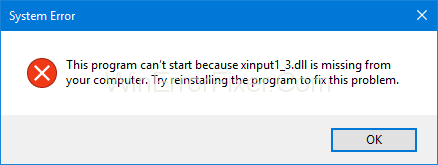Die meisten PC-Benutzer sind mit dem Fehler „Xinput1_3.dll fehlt“ vertraut. Meistens Dieser Fehler tritt hauptsächlich auf, wenn Sie das Spiel nach der Installation gerne starten möchten, aber am Ende die Dialogbox mit diesem Fehler „Das Programm kann nicht gestartet werden“ angezeigt wird, weil Xinput1_3.dll auf Ihrem Computer fehlt; probier mal das neuinstallationsprogramm.
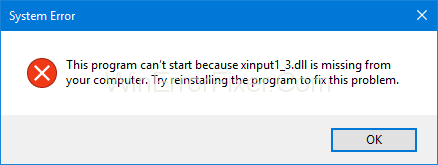
Inhalt
So beheben Sie, dass Xinput1_3.dll unter Windows 10 fehlt
Da ich ein Spieler bin, hasste ich persönlich den Fehler xinput1_3.dll fehlt, daher weiß ich persönlich, wie es sich anfühlt, wenn ein Fehler auftaucht. Ich werde Ihnen ein paar Methoden zeigen, die ich befolgt habe, um das Problem zu lösen.
Methode 1: Starten Sie Ihren PC neu und installieren Sie die Anwendung neu
Dies ist eine der einfachsten und effizientesten Methoden in der obigen Liste. In einigen Fällen tritt der Fehler xinput1_3.dll fehlt vorübergehend auf, und um dieses Problem zu lösen, versuchen Sie, Ihre PCs neu zu starten. Öffnen Sie die Anwendung erneut, um zu überprüfen, ob ein Fehler behoben ist oder nicht. Versuchen Sie nicht, die Anwendung, die diesen Fehler verursacht, neu zu installieren, indem Sie die folgenden Schritte ausführen:
Schritt 1: Drücken Sie die Fenstertaste; Das Menü erscheint auf der linken Seite des Bildschirms.
Schritt 2 : Klicken Sie auf das Bedienfeld, wie im Display angezeigt.
Schritt 3: Gehen Sie im Untermenü auf die Option „Programmfunktion“ .
Schritt 4: Suchen Sie die Anwendung, die den Fehler verursacht, deinstallieren Sie sie, indem Sie mit der rechten Maustaste klicken und auf Deinstallieren klicken.
Schritt 5: Befolgen Sie die Anweisungen vor der Installation und unterbrechen Sie den Vorgang nicht.
Schritt 6: Installieren Sie die angegebene App erneut, um den Fehler zu beheben.
Methode 2: Installieren von DirectX
Schritt 1: Klicken Sie auf die Fensterschaltfläche im Suchfeld unten links, um angezeigt zu werden. Geben Sie „Google“ (ohne Anführungszeichen) ein und klicken Sie darauf
Schritt 2: Suchmaschine erscheint.
Schritt 3: Laden Sie Direct X von der Suchmaschine herunter.
Schritt 4: Benennen Sie im Download-Ordner Ihren Ordner in „DirectX“ um.
Schritt 5: Gehen Sie dann zu den Downloads und starten Sie DirectX.
Schritt 6: Durchsuchen Sie den Download-Ordner zu dem Ordner, den Sie direkt erstellt haben, X und klicken Sie auf OK, wenn er auf dem Bildschirm angezeigt wird.
Schritt 7: Der Extraktionsprozess erscheint; Unterbrechen Sie den Extraktionsprozess nicht, bis der Prozess erfolgreich beendet wurde.
Schritt 8: Führen Sie im DirectX-Ordner die ausführbare Datei mit dem Namen „DXSETUP.exe“ ohne Anführungszeichen aus. Der Installationsvorgang beginnt. Unterbrechen Sie den Installationsvorgang nicht, bis er abgeschlossen ist. Klicken Sie dann endlich auf die Schaltfläche „Fertig stellen“ auf dem Bildschirm.
Befolgen Sie diese 8 einfachen Schritte, um DirectX erfolgreich zu installieren. Jetzt können Sie Ihr Spiel ohne Fehler ausführen.
Methode 3: Aktualisieren von Anzeigetreibern
Das Aktualisieren des Anzeigetreibers ist laut den Spielern der effektivste Weg. Die veraltete Grafikkarte würde auch zu einem Fehler führen, um dies zu beheben, müssen Sie die folgenden Schritte ausführen:
Es gibt zwei Möglichkeiten, den Anzeigetreiber zu aktualisieren.
Wenn Sie den Treiber nicht kennen, aktualisieren Sie ihn automatisch. Dazu müssen Sie die folgenden Schritte ausführen:
Schritt 1: Drücken Sie die „Windows“ -Taste und „R“ auf der Tastatur zusammen.
Schritt 2: Dann erscheint ein Dialogfeld.
Schritt 3: Schreiben Sie „devmgmt“ in das Dialogfeld und drücken Sie die Eingabetaste auf Ihrer Tastatur.
Schritt 5: Gehen Sie zur Registerkarte „Treiber“ .
Schritt 6: Klicken Sie nun auf „Treiber aktualisieren“ und wählen Sie „Automatisch aktualisieren“, wie unten gezeigt
In den obigen Schritten können Sie den Treiber automatisch aktualisieren.
Aktualisieren Sie manchmal im automatischen Methodenfenster nicht den neuesten Treiber von Windows, also können Sie es auch manuell versuchen:
Schritt 1: Klicken Sie auf den Internetbrowser, z. B. Google Chrome, Safari, UC-Browser.
Schritt 2: Stellen Sie sicher, dass Sie auf echten Websites suchen.
Schritt 3: Klicken Sie dann auf die neueste Treiberversion und überprüfen Sie sie entsprechend Ihrem PC, überprüfen Sie auch Ihre Fensterbytes.
Schritt 4: Laden Sie es dann herunter oder aktualisieren Sie es.
Befolgen Sie diese beiden Möglichkeiten, um Ihren Grafikkartentreiber zu aktualisieren und Ihr Spiel erfolgreich auszuführen.
Methode 4: Manuelles Bereitstellen von Xinput1_3.dll
Schritt 1: Suchen Sie in Ihrem Suchbrowser nach „Xinput1_3.dll“ (ohne Anführungszeichen).
Schritt 2: Klicken Sie im Suchbrowser auf den ersten Link.
Schritt 3: Laden Sie die Datei Xinput1_3.dll entsprechend Ihrem Windows-Bit (32, 64) herunter.
Wenn Sie nicht wissen, welches Fensterbit Sie haben, befolgen Sie einige Schritte, um mehr über das Fensterbit zu erfahren, das Sie haben:
Schritt 1: Drücken Sie die Fenstertaste auf Ihrer Tastatur, dann erscheint auf der linken Seite die Option.
Schritt 2: In der zweiten Spalte auf der linken Seite finden Sie eine Computeroption. Klicken Sie mit der rechten Maustaste auf die Computeroption und klicken Sie mit der rechten Maustaste auf die Eigenschaft.
Schritt 3: Die Computereigenschaft wird auf dem Display angezeigt. Sehen Sie sich Ihr Windows-Bit an, wie es auf dem Display angezeigt wird.
Ich hoffe, Sie kennen Ihr Fenster nach den obigen Schritten:
Schritt 4: Überprüfen Sie Ihre Datei, nachdem Sie die Datei erfolgreich heruntergeladen haben, und ziehen Sie sie auf den Desktop.
Schritt 5: Schneiden Sie die Datei aus, ziehen Sie sie auf den Desktop und fügen Sie „System 32“ ein, das sich auf der lokalen Festplatte „C“ befindet.
Hinweis: Wenn Ihr Windows 64-Bit ist, lautet der Ordner „System 64“.
Schritt 6: Während des Einfügens erscheint die Datei. Klicken Sie auf , um die Datei im Popup zu ersetzen.
Versuchen Sie, das Spiel zu starten, das einen Fehler erzeugt, um zu bestätigen, dass das Problem behoben ist. Wenn der Fehler immer noch nicht behoben ist, machen Sie sich keine Sorgen, es gibt weitere Methoden unten, versuchen Sie sie.
Methode 5: Neuregistrierung von Xinput1_3.dll
Es gibt einige Fälle, in denen Xinput1_3.dl nicht erfolgreich eingefügt wird oder ein anderer Fehler auftritt, um dieses Problem zu lösen. Registrieren Sie einfach Xinput1_3.dll erneut und führen Sie die folgenden Schritte aus:
Schritt 1: Drücken Sie zunächst die Fenstertaste auf der Tastatur, bis die Suchoption unten links auf dem Bildschirm angezeigt wird.
Schritt 2: Geben Sie „ cmd “ in das Suchfeld ein (ohne Anführungszeichen).
Schritt 3: Cmd erscheint, klicken Sie mit der rechten Maustaste auf das Cmd mit der Maus, die Option erscheint auf dem Display, klicken Sie auf „Als Administrator ausführen“.
Schritt 4: Geben Sie abschließend im Dialogfeld „regsvr32 -u xinput1_3.dll“ , „regsvr32 xinput1_3.dll“ (ohne Anführungszeichen) ein.
Fazit
Alle Methoden sind getestet und funktionieren, also versuchen Sie eine der oben genannten Methoden. Ich hoffe, Sie können den Fehler xinput1_3.dll fehlt auf Ihren PCs beheben, indem Sie diese Methoden befolgen.